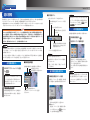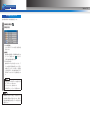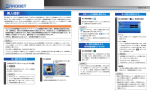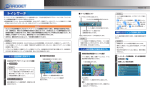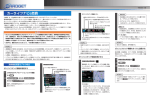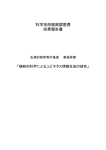Download 「道の情報」CARDGETアプケーション取り扱い説明書
Transcript
Version 1.0 道の情報 ■■道の情報リスト 「道の情報」は、他のユーザーが投稿したオービス、工事などの地点情報を取得して表示したり、新しく道の情報を投稿 地図上に表示されるA ~ Dの地点を示します。 したりできるアプリケーションです。「道の情報」は通信機能搭載モデルでのみご利用いただけます。 対象の情報に該当するアイコンイメージが表示 されます。 ※通信機能搭載モデルとは、Bluetooth対応携帯電話、またはUSBデータ通信モジュールをナビゲーションに接続することで通信 が可能になるモデルのことです。詳しくは、お使いのナビゲーションの取扱説明書をご覧ください。 •道の情報リストに表示された地点に接近した場 合、アラームが鳴り自動的に詳細画面が表示され ることがあります。この場合、 地点登録 および 投稿コメント はタッチできません。 アイコンの名称が表示されます。 注意 情報が投稿された日時が表示 されます。 •Bluetooth対応携帯電話でCARDGETアプリケーションの通信機能を利用する場合、携帯電話の通信料金が発生し ます。通信料金は、利用された携帯電話の契約者のご負担となります。ご利用方法によっては携帯電話会社からの 請求額が高額となる場合があります。事前にご契約の携帯電話会社の料金プランや利用方法をご確認ください。利 用頻度により定額データプランなど、最適な料金プランでのご利用をおすすめします。 •走行中は、運転の妨げにならないよう、一部の操作は制限されています。 自車位置から道の情報地点までの直線 距離が表示されます。車を走行させる と距離は更新されます。 •通信機能をご使用になる場合は、あらかじめBluetooth対応携帯電話、またはUSBデータ通信モジュールをナビゲー 道の情報を投稿する 自車位置の道路情報を、道の情報として投稿できます。 1 2 情報受信結果画面の 投稿 投稿するアイコンの種類を選択 タッチすると詳細画面が表示されます。 ションに接続し、「インターネット連携」で認証を行う必要があります。詳しくは、お使いのナビゲーションの取扱 説明書をご覧ください。 •リアルタイムで配信される情報コンテンツの提供については、当該権利を有する第三者に帰属します。当該権利を 有する第三者の事由によりサービス内容が変更、停止される可能性があります。 道の情報を取得する 1 CARDGETアプリケーションリスト画面 の 道の情報 •道の情報リストに表示されるアイコンの種類は、 ■■情報受信結果画面 自車位置の道路状況を、道の情報として投稿します。 1つ前の画面に戻ります。 投稿が完了し、情報受信結果画面に戻ります。 選択したアイコン、道路種別、投稿時間、投稿コ メントが自動で登録されます。 また、投稿した時点での自車位置が投稿地点とな ります。 道の情報の詳細を表示する 情報受信結果画面のリストを選択 からの距離など、道の情報の詳細が表示されます。 の取扱説明書をご覧ください。 半径5km以内に情報があった場合に、距離の近い /「取り締まり」 投稿日時、アイコン、名称、道路種別、自車位置 操作手順について詳しくは、ナビゲーション 情報受信結果画面が表示されます。自車位置から 「工事」/「渋滞」/「規制」/「事故」/「オービス」 1 ンリスト画面を表示する手順が異なります。 この位置から通信を開始する 以下のとおりです。 地図全画面表示に切り替わります。 •モデルによって、CARDGETアプリケーショ 2 •取得できる道の情報は最大20件です。 最新の道の情報を取得します。 CARDGETアプリケーションリスト画面が 表示されます。 順に表示されます。 地点登録: 表示中の地点を登録リストに登録します。 投稿コメント: 投稿日時、アイコン、名称、道路種別、投稿コ メントが表示されます。 距離表示 をタッチす ると、道の情報の詳細画面に戻ります。 •道の情報を自動更新に設定しているときは、投稿 中に自動更新が実行されると投稿がいったんキャ ンセルされます。自動更新が終了してから再度投 稿してください。 Version 1.0 道の情報の設定をする 道の情報を取得する際の各種設定を行います。 1 2 情報受信結果画面の 各項目を設定 アイコン表示設定: リストに表示するアイコンの表示/非表示の設 定を行います。 自動更新: 道の情報を自動更新する時間間隔を設定しま す。「しない」を選択しても、 をタッチする と手動で道の情報を更新できます。 アラームタイミング: 道 の 情 報 が あ る 地 点 に 接 近 し た と き に、 ア ラームを通知する距離を設定します。設定し た距離に近づくとチャイムが鳴り、地図画面 上 のCARDGETキ ー が 約10秒 間 点 滅 し ま す。 CARDGETキーをタッチすると点滅を停止しま す。 •地図画面上のCARDGETキーの位置や形状 は、モデルによって異なります。 •モデルによっては、点滅の代わりに、 CARDGETキー上に「i」マークが表示されます。 •自動更新を行う設定にした場合、ご利用状況によっ ては請求額が高額となる場合があります。事前に ご契約の携帯電話会社の料金プランや利用方法を ご確認ください。